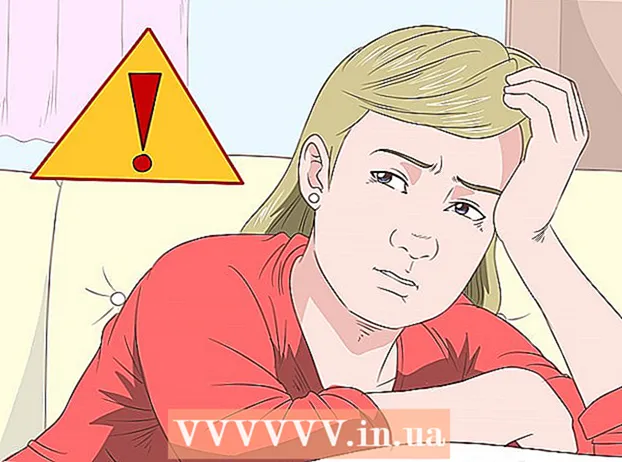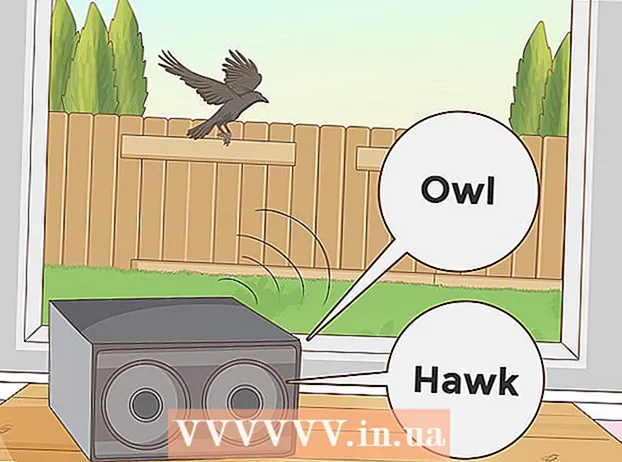Yazar:
Bobbie Johnson
Yaratılış Tarihi:
2 Nisan 2021
Güncelleme Tarihi:
1 Temmuz 2024

İçerik
- adımlar
- Yöntem 1/2: UsbFix Kötü Amaçlı Yazılımdan Koruma Aracını Kullanma
- Yöntem 2/2: Komut satırını kullanma
Bilgisayarınıza bir USB sürücü veya SD kart bağladıysanız ve dosyalar yerine kısayolların görüntülendiğini tespit ettiyseniz, sürücüye büyük olasılıkla virüs bulaşmıştır. Endişelenme - dosyalar hiçbir yere gitmedi, sadece bir virüs tarafından gizlendiler. Virüs, ücretsiz UsbFix yardımcı programı veya komut satırı kullanılarak kaldırılabilir. Sürücünüzü temizledikten sonra, bilgisayarınızı virüslere karşı taramak için virüsten koruma yazılımınızı çalıştırın.
adımlar
Yöntem 1/2: UsbFix Kötü Amaçlı Yazılımdan Koruma Aracını Kullanma
 1 USB sürücüsünü bilgisayarınızdan çıkarın ve bilgisayarınızı yeniden başlatın. Virüsün başlamasını önleyecek bir yardımcı program kurmadan sürücüyü bağlamayın.
1 USB sürücüsünü bilgisayarınızdan çıkarın ve bilgisayarınızı yeniden başlatın. Virüsün başlamasını önleyecek bir yardımcı program kurmadan sürücüyü bağlamayın.  2 Autorun Exterminator yardımcı programını indirin ve çalıştırın. Sürücüyü bilgisayarınıza bağladığınızda virüsün otomatik olarak başlamasını önleyecektir.
2 Autorun Exterminator yardımcı programını indirin ve çalıştırın. Sürücüyü bilgisayarınıza bağladığınızda virüsün otomatik olarak başlamasını önleyecektir. - https://ccm.net/download/download-11613-autorun-exterminator adresine gidin, yeşil İndir düğmesine tıklayın, ardından dosyayı kaydetmek için bir konum seçin ve Kaydet'e tıklayın.
- İndirilenler klasörünü (veya seçtiğiniz bir klasörü) açın.
- AutoRunExterminator-1.8.zip dosyasına sağ tıklayın ve menüden Tümünü Çıkar'ı seçin.
- Kontrol Et'i tıklayın. Autorun Exterminator yardımcı programını içeren yeni bir klasör görünecektir.
- Açmak için yeni "AutoRunExterminator-1.8" klasörüne çift tıklayın.
- "AutoRunExterminator.Exe" dosyasına çift tıklayın. İstendiğinde, programı çalıştırmak için Evet veya Tamam'a tıklayın.
 3 USB sürücünüzü bilgisayarınıza bağlayın.
3 USB sürücünüzü bilgisayarınıza bağlayın. 4 Ücretsiz UsbFix yardımcı programını indirin ve çalıştırın. Virüsü yok edecek ve dosyalarınızı geri yükleyecektir.
4 Ücretsiz UsbFix yardımcı programını indirin ve çalıştırın. Virüsü yok edecek ve dosyalarınızı geri yükleyecektir. - https://www.fosshub.com/UsbFix.html adresine gidin ve İndir altında Windows Installer'ı tıklayın.
- İndirilenler klasörünü seçin ve Kaydet'e tıklayın.
- İndirilenler klasörünü açın ve “UsbFix” ile başlayan dosyaya çift tıklayın. Yardımcı programı başlatmak için Evet'e tıklamanız gerekebilir.
 5 Tıklamak Bir Analiz Çalıştırın (Analiz edin). Bu, pencerenin altındaki bir seçenektir.
5 Tıklamak Bir Analiz Çalıştırın (Analiz edin). Bu, pencerenin altındaki bir seçenektir.  6 Tıklamak Tam Analiz (Tam analiz). Yardımcı program, USB sürücünüz de dahil olmak üzere bilgisayarınızı virüslere karşı tarar. Bu biraz zaman alabilir.
6 Tıklamak Tam Analiz (Tam analiz). Yardımcı program, USB sürücünüz de dahil olmak üzere bilgisayarınızı virüslere karşı tarar. Bu biraz zaman alabilir.  7 Virüsü kaldırmak için ekrandaki talimatları izleyin. Bir virüs bulunursa, yardımcı program onu sürücüden kaldıracaktır.
7 Virüsü kaldırmak için ekrandaki talimatları izleyin. Bir virüs bulunursa, yardımcı program onu sürücüden kaldıracaktır. - Yardımcı program bir virüs bulamadıysa veya onu kaldıramazsa, sonraki bölüme gidin.
 8 USB sürücünüzü çıkarın ve bilgisayarınızı yeniden başlatın.
8 USB sürücünüzü çıkarın ve bilgisayarınızı yeniden başlatın. 9 Bilgisayarınızda virüs olup olmadığını kontrol edin. Virüs sürücünüzden kaldırıldıktan sonra, bilgisayarınızda tam bir virüs taramasının nasıl çalıştırılacağını ve diğer kötü amaçlı yazılımların nasıl kaldırılacağını öğrenmek için bu makaleyi okuyun. Sürücüyü bilgisayarınıza yeniden bağlamadan önce, bilgisayarınızda virüs bulunmadığından emin olmanız gerekir.
9 Bilgisayarınızda virüs olup olmadığını kontrol edin. Virüs sürücünüzden kaldırıldıktan sonra, bilgisayarınızda tam bir virüs taramasının nasıl çalıştırılacağını ve diğer kötü amaçlı yazılımların nasıl kaldırılacağını öğrenmek için bu makaleyi okuyun. Sürücüyü bilgisayarınıza yeniden bağlamadan önce, bilgisayarınızda virüs bulunmadığından emin olmanız gerekir. - Dosyalar şimdi sürücüde görünmelidir. Onları görmüyorsanız, klasördedirler. Klasör isimsiz olabilir veya isim size tanıdık gelmeyebilir. İstediğiniz dosyaların bulunduğu klasörü bulmak için her bir klasöre çift tıklayın.
- Autorun Exterminator yardımcı programını kaldırmak için, klasörüne sağ tıklayın (Gezgin penceresinde) ve menüden Kaldır'ı seçin.
Yöntem 2/2: Komut satırını kullanma
 1 USB sürücüsünü bilgisayarınızdan çıkarın ve bilgisayarınızı yeniden başlatın. Virüsün başlamasını önleyecek bir yardımcı program kurmadan sürücüyü bağlamayın.
1 USB sürücüsünü bilgisayarınızdan çıkarın ve bilgisayarınızı yeniden başlatın. Virüsün başlamasını önleyecek bir yardımcı program kurmadan sürücüyü bağlamayın.  2 Autorun Exterminator yardımcı programını indirin ve çalıştırın. Sürücüyü bilgisayarınıza bağladığınızda virüsün otomatik olarak başlamasını önleyecektir.
2 Autorun Exterminator yardımcı programını indirin ve çalıştırın. Sürücüyü bilgisayarınıza bağladığınızda virüsün otomatik olarak başlamasını önleyecektir. - https://ccm.net/download/download-11613-autorun-exterminator adresine gidin, yeşil İndir düğmesine tıklayın, ardından dosyayı kaydetmek için bir konum seçin ve Kaydet'e tıklayın.
- İndirilenler klasörünü (veya seçtiğiniz bir klasörü) açın.
- AutoRunExterminator-1.8.zip dosyasına sağ tıklayın ve menüden Tümünü Çıkar'ı seçin.
- Kontrol Et'i tıklayın. Autorun Exterminator yardımcı programını içeren yeni bir klasör görünecektir.
- Açmak için yeni "AutoRunExterminator-1.8" klasörüne çift tıklayın.
- "AutoRunExterminator.Exe" dosyasına çift tıklayın. İstendiğinde, programı çalıştırmak için Evet veya Tamam'a tıklayın.
 3 USB sürücünüzü bilgisayarınıza bağlayın.
3 USB sürücünüzü bilgisayarınıza bağlayın. 4 USB çubuğunun hangi harfle etiketlendiğini öğrenin. Harfi biliyorsanız bu adımı atlayın (örneğin, "E:").
4 USB çubuğunun hangi harfle etiketlendiğini öğrenin. Harfi biliyorsanız bu adımı atlayın (örneğin, "E:"). - Tıklamak ⊞ Kazan+EGezgin penceresini açmak için
- Sol bölmeyi Bu PC veya Bilgisayar bölümüne kaydırın.
- USB sürücüsünün adının yanındaki harfi arayın.
 5 Yönetici olarak bir komut istemi açın. Bu işlem Windows sürümüne bağlıdır:
5 Yönetici olarak bir komut istemi açın. Bu işlem Windows sürümüne bağlıdır: - Windows 10/8 - Tıklayın ⊞ Kazan+xYetkili Kullanıcı menüsünü açmak için (veya Başlat menüsüne sağ tıklayın) ve ardından Komut İstemi'ne (Yönetici) veya Windows PowerShell'e (Yönetici) tıklayın. İstenirse Evet'i tıklayın.
- Windows 7 ve üstü - tıklayın ⊞ Kazan+rÇalıştır penceresini açmak için yazın ve ardından cmd... Tıklamak Ctrl+⇧ Shift+↵ Girinyönetici olarak bir komut istemi açmak için parolanızı girin (veya eylemlerinizi onaylayın).
 6 Girmek MEKTUP: ve bas ↵ Girin... Onun yerine MEKTUP USB sürücünüzün harfini değiştirin.
6 Girmek MEKTUP: ve bas ↵ Girin... Onun yerine MEKTUP USB sürücünüzün harfini değiştirin.  7 Girmek del * lnk ve bas ↵ Girin. Bu komut, sürücüdeki kısayolları kaldıracaktır.
7 Girmek del * lnk ve bas ↵ Girin. Bu komut, sürücüdeki kısayolları kaldıracaktır.  8 Girmek nitelik -h -r -s / s / d MEKTUP:*.* ve bas ↵ Girin... Onun yerine MEKTUP USB sürücünüzün harfini değiştirin. Bu komut dosyaları görüntüler, tüm salt okunur öznitelikleri kaldırır ve kısayolları kaldırır. Komut tamamlandığında dosyalar tekrar kullanılabilir.
8 Girmek nitelik -h -r -s / s / d MEKTUP:*.* ve bas ↵ Girin... Onun yerine MEKTUP USB sürücünüzün harfini değiştirin. Bu komut dosyaları görüntüler, tüm salt okunur öznitelikleri kaldırır ve kısayolları kaldırır. Komut tamamlandığında dosyalar tekrar kullanılabilir. - Örneğin, sürücü "E" olarak etiketlenmişse, şunu girin: öznitelik -h -r -s / s / d E: *. * ve bas ↵ Girin.

- Örneğin, sürücü "E" olarak etiketlenmişse, şunu girin: öznitelik -h -r -s / s / d E: *. * ve bas ↵ Girin.
 9 USB sürücünüzü çıkarın ve bilgisayarınızı yeniden başlatın. Şimdi bilgisayarınızda kötü amaçlı yazılım olup olmadığını kontrol edin ve sürücünüze tekrar bulaşmasını önlemek için kaldırın.
9 USB sürücünüzü çıkarın ve bilgisayarınızı yeniden başlatın. Şimdi bilgisayarınızda kötü amaçlı yazılım olup olmadığını kontrol edin ve sürücünüze tekrar bulaşmasını önlemek için kaldırın.  10 Bilgisayarınızda virüs olup olmadığını kontrol edin. Bilgisayarınızda bir virüsten koruma programı yoksa, Windows yerleşik virüsten koruma programını kullanarak bilgisayarınızı nasıl tarayacağınızı öğrenmek için bu makaleyi okuyun. Virüsten koruma yazılımınız kötü amaçlı yazılım bulursa, ondan kurtulmak için ekrandaki talimatları izleyin.
10 Bilgisayarınızda virüs olup olmadığını kontrol edin. Bilgisayarınızda bir virüsten koruma programı yoksa, Windows yerleşik virüsten koruma programını kullanarak bilgisayarınızı nasıl tarayacağınızı öğrenmek için bu makaleyi okuyun. Virüsten koruma yazılımınız kötü amaçlı yazılım bulursa, ondan kurtulmak için ekrandaki talimatları izleyin.  11 Bilgisayarınızı yeniden başlatın ve USB sürücünüzü takın. Şimdi sürücüyü biçimlendirmenizi öneririz (her ihtimale karşı).
11 Bilgisayarınızı yeniden başlatın ve USB sürücünüzü takın. Şimdi sürücüyü biçimlendirmenizi öneririz (her ihtimale karşı). - Bilgisayar yeniden başlatıldığında, AutoRun Exterminator yardımcı programı otomatik olarak başlamaz. Bu yardımcı programı kaldırmak için, klasörüne sağ tıklayın (Gezgin penceresinde) ve menüden "Sil" seçeneğini seçin.
 12 Explorer penceresine dönün ve USB sürücüsüne çift tıklayın. Explorer penceresini kapattıysanız, ⊞ Kazan+Eaçmak için. Bağlı USB sürücüsü, sol bölmede Bu PC veya Bilgisayar altında bulunur. Açılan sürücü penceresinde dosyalarınızı bulacaksınız.
12 Explorer penceresine dönün ve USB sürücüsüne çift tıklayın. Explorer penceresini kapattıysanız, ⊞ Kazan+Eaçmak için. Bağlı USB sürücüsü, sol bölmede Bu PC veya Bilgisayar altında bulunur. Açılan sürücü penceresinde dosyalarınızı bulacaksınız. - Dosyaları görmüyorsanız, klasördedirler.Klasör isimsiz olabilir veya isim size tanıdık gelmeyebilir. İstediğiniz dosyaların bulunduğu klasörü bulmak için her bir klasöre çift tıklayın.
 13 Kurtarılan dosyaları bilgisayarınızda güvenli bir konuma kopyalayın. Sürücüyü biçimlendirirken bunları kaybetmemek için bunu yapın.
13 Kurtarılan dosyaları bilgisayarınızda güvenli bir konuma kopyalayın. Sürücüyü biçimlendirirken bunları kaybetmemek için bunu yapın. - Örneğin, masaüstünüzde bir klasör oluşturun (masaüstünde sağ tıklayın, menüden Yeni> Klasör'ü seçin, klasörü adlandırın ve ardından ↵ Girin) ve dosyaları o klasöre sürükleyin. Tüm dosyalar bilgisayarınızdaki bir klasöre kopyalanana kadar sürücüyü biçimlendirmeyin.
 14 Explorer penceresinde sürücü harfine sağ tıklayın. "Bu PC" veya "Bilgisayar" altında bulacaksınız. Bir menü açılacaktır.
14 Explorer penceresinde sürücü harfine sağ tıklayın. "Bu PC" veya "Bilgisayar" altında bulacaksınız. Bir menü açılacaktır.  15 Tıklamak Biçim. "Biçimlendirme" penceresi açılacaktır.
15 Tıklamak Biçim. "Biçimlendirme" penceresi açılacaktır.  16 "Hızlı Biçim" seçeneğinin işaretini kaldırın ve tıklayın Öğle yemeği. Biçimlendirme, virüs kalıntıları da dahil olmak üzere sürücüdeki tüm verileri siler. Bu işlem bilgisayarınızın hızına göre biraz zaman alabilir.
16 "Hızlı Biçim" seçeneğinin işaretini kaldırın ve tıklayın Öğle yemeği. Biçimlendirme, virüs kalıntıları da dahil olmak üzere sürücüdeki tüm verileri siler. Bu işlem bilgisayarınızın hızına göre biraz zaman alabilir.  17 Biçimlendirme işlemi tamamlandığında dosyaları USB belleğe geri kopyalayın.
17 Biçimlendirme işlemi tamamlandığında dosyaları USB belleğe geri kopyalayın.